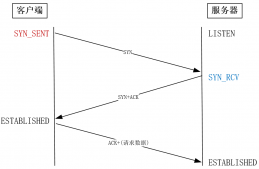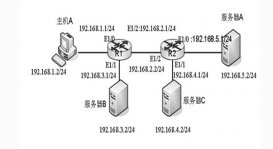ipv6无网络访问权限一般来说很多用户遇不到,因为一般不用6的网络,其实解决方法不是特别麻烦,今天小编就给大家带来了详细的解决教程。

ipv6无网络访问权限解决教程
方法一:
1.首先进行网络诊断,点击“诊断”。如下图所示:

2.稍等片刻后就会出现网络连接问题的检测结果。

3.在运行程序中输入gpedit.msc命令按回车,打开本地组策略。然后依次展开“计算机配置-管理模板-系统-Internet 通信管理”,在“Internet 通信设置”在列表中找到“关闭Windows网络连接状态指示器活动测试”并双击打开,如下图所示:

4.在新出现的界面中,点击“已启用”即可。

方法二:
1、关闭身份验证,开启IPv6协议
2、cmd执行重置IPv6网络
重启您的计算机后再尝试使用命令重置您的网络:
在管理员命令提示符下键入以下命令:
netsh int ip reset
netsh winsock reset
ipv6无网络访问权限出现原因及更多解决办法
1、随着系统的不断运行系统也会进入到老龄化,这是所有系统都无法避免的。
2、一旦系统的使用过程中不断的出现一些问题的时候就是系统该重装了。
3、一款优质的系统可以智能的解决很多问题而不会出现许多不该出现的问题。
4、很多网络无法连接问题或者是无信号问题都是系统的运行缓慢导致的。
5、只要进行重装系统就可以轻松的解决所有的连接缓慢问题以及半天才有网络问题。
以上就是电脑之家为各位用户带来的ipv6无网络访问权限解决教程详细内容了,想看更多相关文章欢迎关注电脑之家!